Bài viết được tư vấn chuyên môn bởi ông Võ Văn Hiếu – Giám đốc kỹ thuật của Trung tâm sửa chữa điện lạnh – điện tử Limosa
Nếu bạn thường xuyên nhắn tin, soạn văn bản trên iPhone nhưng hay bị gõ nhầm phím vì bàn phím quá nhỏ và băn khoăn không biết cách nào có thể tăng kích cỡ bàn phím của mình. Trung tâm sửa chữa điện lạnh – điện tử Limosa xin giới thiệu đến bạn bài viết hướng dẫn cách tăng kích cỡ bàn phím iPhone cực kì chi tiết với nhiều phương pháp sau đây.

MỤC LỤC
1. Cách 1: Bật tính năng thu phóng hiển thị
Tính năng thu phóng là một tính năng hữu ích trên iPhone, giúp bạn có thể nhìn rõ hơn các thành phần giao diện trên màn hình. Khi bạn bật tính năng này, không chỉ cỡ chữ mà cả cỡ biểu tượng và cỡ bàn phím đều sẽ được phóng to lên. Điều này sẽ giúp bạn gõ văn bản dễ dàng hơn trên iPhone.
Hướng dẫn cách tăng kích cỡ bàn phím iPhone với tính năng thu phóng hiển thị:
Bước 1: Bạn mở ứng dụng Cài đặt trên iPhone của bạn. Đây là ứng dụng có biểu tượng hình bánh răng màu xám.
Bước 2: Bạn chọn mục Màn hình & Độ sáng. Đây là mục có biểu tượng hình cái màn hình và cái đèn.
Bước 3: Bạn cuộn xuống và tìm đến mục Xem. Đây là mục có biểu tượng hình hai cái iPhone ở bên phải.
Bước 4: Bạn nhấn vào mục Xem và chọn ô Thu phóng. Ô này sẽ có dấu kiểm xanh khi được chọn.
Sau khi thực hiện xong các bước trên, iPhone của bạn sẽ khởi động lại và áp dụng tính năng thu phóng. Bạn sẽ thấy rõ sự khác biệt khi gõ văn bản trên bàn phím lớn hơn.
Ưu điểm của cách tăng kích cỡ bàn phím iPhone này là bạn không cần tải thêm ứng dụng nào khác và có thể áp dụng ngay lập tức. Nhược điểm là bạn sẽ không thể điều chỉnh được kích thước bàn phím theo ý muốn mà chỉ có một mức độ thu phóng duy nhất.
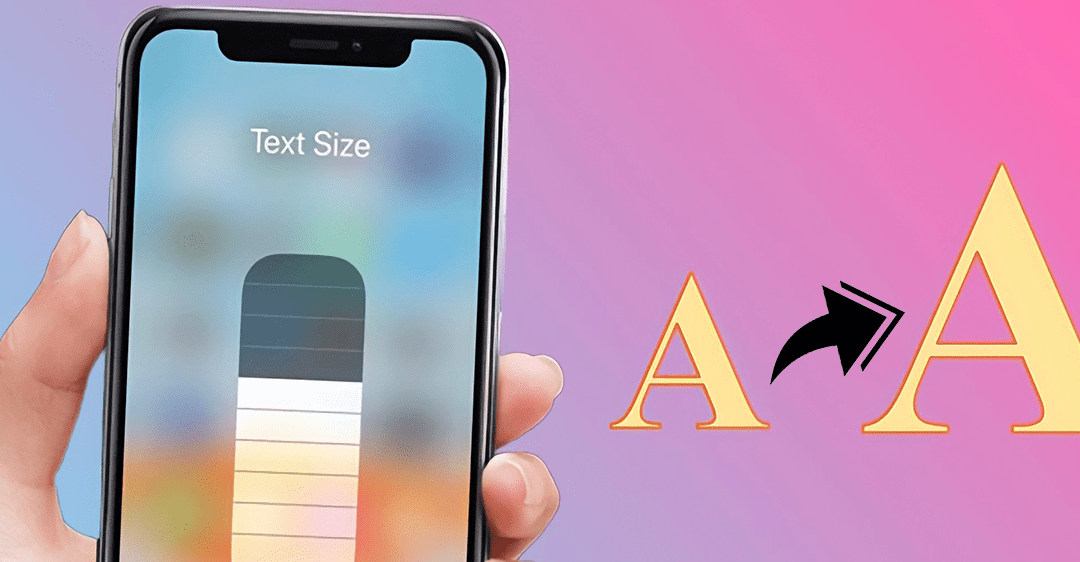
2. Cách 2: Sử dụng chế độ Zoom trong Trợ năng
Chế độ Zoom là một tính năng hỗ trợ người dùng có thể nhìn rõ hơn các thành phần giao diện trên iPhone, đặc biệt là khi họ có vấn đề về thị lực. Khi bạn bật chế độ Zoom, bạn có thể dễ dàng phóng to hoặc thu nhỏ màn hình bằng cách sử dụng ba ngón tay của mình. Bạn có thể áp dụng tính năng này cho bàn phím của iPhone để tăng kích cỡ bàn phím khi bạn muốn gõ văn bản và thu nhỏ lại khi bạn không cần sử dụng.
Hướng dẫn cách tăng kích cỡ bàn phím iPhone bằng chế độ Zoom trong Trợ năng:
Bước 1: Bạn mở ứng dụng Cài đặt trên iPhone của bạn. Đây là ứng dụng có biểu tượng hình bánh răng màu xám.
Bước 2: Bạn chọn mục Trợ năng. Đây là mục có biểu tượng hình người chạy.
Bước 3: Bạn nhấn vào mục Thu phóng. Đây là mục có biểu tượng hình kính lúp.
Bước 4: Bạn gạt nút Thu phóng sang phải để kích hoạt tính năng này. Nút này sẽ có màu xanh khi được bật.
Ưu điểm của cách này là bạn có thể tùy chỉnh được kích thước bàn phím linh hoạt và không ảnh hưởng đến các thành phần giao diện khác. Nhược điểm là bạn sẽ phải thao tác nhiều hơn để bật và tắt tính năng này.
3. Cách 3: Kích hoạt in đậm bàn phím
Việc in đậm các phím trên bàn phím sẽ giúp bạn nhìn rõ hơn và nhập liệu nội dung chính xác hơn. Đây là một cách đơn giản mà hiệu quả để tăng kích thước bàn phím iPhone.
Hướng dẫn cách tăng kích cỡ bàn phím iPhone bằng cách in đậm bàn phím:
Bước 1: Bạn mở ứng dụng Cài đặt trên iPhone của bạn. Đây là ứng dụng có biểu tượng hình bánh răng màu xám.
Bước 2: Bạn chọn mục Trợ năng. Đây là mục có biểu tượng hình người chạy.
Bước 3: Bạn nhấn vào mục Màn hình & Cỡ chữ. Đây là mục có biểu tượng hình cái màn hình và cái đèn.
Bước 4: Bạn gạt nút In đậm các phím sang phải để kích hoạt tính năng này. Nút này sẽ có màu xanh khi được bật.
Ưu điểm của cách tăng kích cỡ bàn phím iPhone này là bạn không làm thay đổi kích thước của các thành phần giao diện khác và không mất nhiều thời gian để thiết lập. Nhược điểm là bạn sẽ không có được sự khác biệt rõ ràng về kích thước bàn phím.
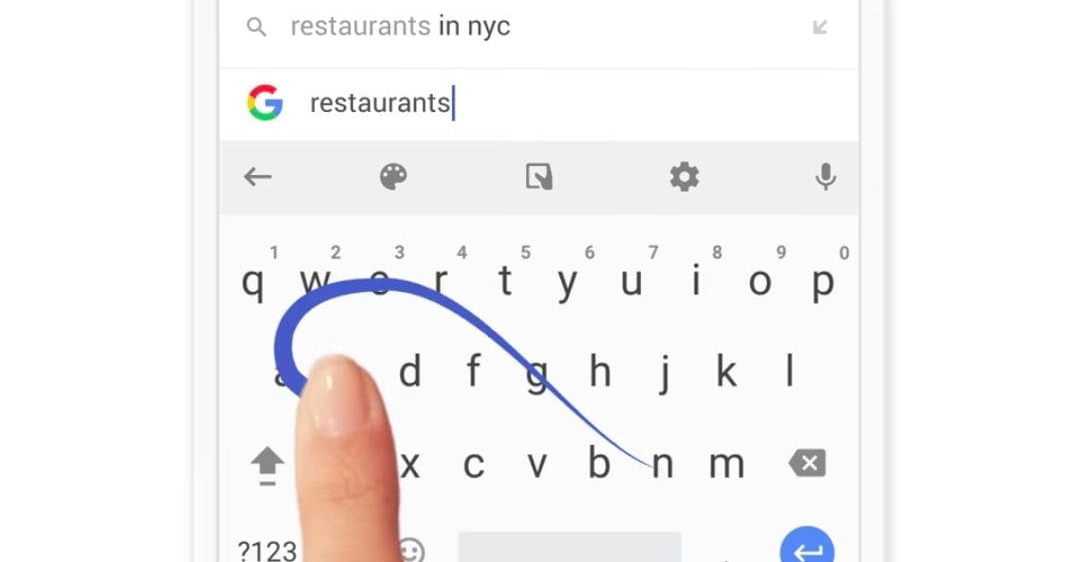
4. Cách 4: Sử dụng ứng dụng của bên thứ ba – Laban Key
Nếu như bạn thử hết các cách thiết lập có sẵn trên iPhone nhưng vẫn chưa hài lòng thì có thể sử dụng ứng dụng bàn phím của bên thứ ba như Laban Key . Đây là một ứng dụng bàn phím tiếng Việt thông minh và tiện lợi cho người dùng iPhone.
Hướng dẫn cách tăng kích cỡ bàn phím iPhone với Laban Key:
Bước 1: Bạn mở App Store trên iPhone của bạn và tìm kiếm ứng dụng Laban Key. Sau đó bạn nhấn vào nút Tải về để cài đặt ứng dụng này lên thiết bị của bạn.
Bước 2: Bạn mở ứng dụng Laban Key và chấp nhận các quyền truy cập cần thiết. Sau đó bạn nhấn vào tab Cài đặt ở góc dưới bên phải của màn hình. Đây là tab có biểu tượng hình bánh răng.
Bước 3: Bạn nhấn vào mục Chiều cao bàn phím để điều chỉnh kích thước bàn phím theo ý muốn của bạn. Bạn có thể kéo thanh trượt sang trái hoặc phải để tăng hoặc giảm chiều cao bàn phím. Ngoài ra, bạn cũng có thể chọn một trong các mức độ sẵn có, từ Rất nhỏ đến Rất lớn. Bạn chọn mức độ Rất lớn để tăng kích thước bàn phím lên tối đa.
Ưu điểm của cách này là bạn có thể điều chỉnh được kích thước bàn phím theo ý muốn và sử dụng được nhiều tính năng hỗ trợ nhập liệu khác của Laban Key. Nhược điểm là bạn sẽ phải tải về và cài đặt một ứng dụng mới và có thể gặp một số vấn đề về tương thích hoặc an ninh.
Bạn vừa đọc xong bài viết hướng dẫn cách tăng kích cỡ bàn phím iPhone, hy vọng qua bài viết, bạn đã có thể tìm ra cách phù hợp để tăng kích cỡ bàn phím của mình. Và qua đó, giúp bạn có thể soạn thảo, nhắn tin một cách dễ dàng và rõ ràng hơn mà không lo ngại bấm nhầm nữa. Bất kì vướng mắc, đóng góp nào với bài viết xin vui lòng liên hệ Trung tâm sửa chữa điện lạnh – điện tử Limosa qua số HOTLINE 1900 2276

 Thời Gian Làm Việc: Thứ 2 - Chủ nhật : 8h - 20h
Thời Gian Làm Việc: Thứ 2 - Chủ nhật : 8h - 20h Hotline: 1900 2276
Hotline: 1900 2276




